SparkyLinux 4.2 “Tyche”, baseado em Debian 9.0 Stretch (Testing), foi lançado recentemente, trazendo um monte de correções e várias mudanças internas. Conheça mais um pouco sobre ela e descubra onde baixar a distro.
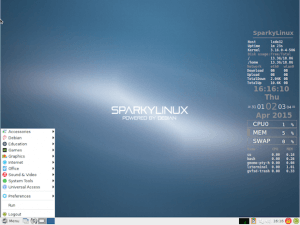
Para quem ainda não conhece, o SparkyLinux é uma distribuição rolling release (atualização continua) leve, rápida e simples, baseada no Debian testing.
Ela oferece vários ambientes de desktop leves, incluindo o LXDE, Enlightenment, JWM, KDE, LXQt, OpenBox/JWM, MATE, Razor-QT e Xfce, todos ligeiramente personalizados e com plugins multimídia, conjuntos selecionados de apps, além de ferramentas próprias e personalizadas para facilitar diferentes tarefas. Por conta disso tudo, a distro pode ser usada em computadores modernos e também em PC´s antigos.
Além da versão principal, voltada para computadores mais modernos e com uma variante para cada ambiente gráfico, a distro está disponível em três versões complementares:
- GameOver Edition: voltada para quem gosta de jogar no Linux;
- Base Editions: versões básicas sem codecs e com ambientes leves como o Openbox ou JWM;
- CLI Edition: sem ambiente gráfico, para quem quer construir um desktop personalizado;
SparkyLinux 4.2
SparkyLinux 4.2 entrou em sincronismo com os repositórios do Debian Testing a partir do dia 15 de dezembro e recebeu um novo sabor, que usa Enlightenment 0.20.0 por padrão, enquanto que o Enlightenment 0.20.1 já está em seus repositórios.
Esse lançamento traz o Kernel 4.2.6, KDE Plasma 5.4.3, LXQt 0.10, XFCE 4.12.2, Openbox 3.6.1, LXDE 0.99.0 e MATE 1.10.2. Além disso, a distro vem com o LibreOffice 5.0.4 RC1 e Wine 1.8 RC3 instalado por padrão, usa Iceweasel 38.2.1 ESR e Icedove 38.4 como navegador de internet padrão e cliente de e-mail, o Kwin foi substituído com Openbox.
Por último mas não menos importante, agora é possível fazer login automático via SDDM no KDE, MintStick foi substituído pelo Sparky USB Live Creator, o utilitário de reparo de inicialização Boot-Repair foi removido, MenuLibre foi incluído na edição XFCE, os antigos papéis de parede do SparkyLinux foram removidos, o papel de parede padrão agora é exibido corretamente no KDE, ferramentas de localização e Tor Messenger IM client foram adicionados e pacote de plugin-pulseaudio substituído xfce4-mixer.
Outros assuntos
- Linux leve: Descubra Como Transformar Seu Sistema com Este Método
- LG Gram 15: O novo laptop leve com processador AMD Krackan Point
- Gerenciador de download: Instale o uGet no Ubuntu
- Plank no Ubuntu – instale uma Dock leve no Ubuntu e derivados
- Como instalar o emulador de terminal Alacritty no Linux
- HP Omen Transcend 14 (2025): O notebook gamer leve e potente
- Conheça e experimente a distribuição leve SparkyLinux
- Musikcube no Linux – Conheça esse player baseado no terminal
- Como instalar o levíssimo visualizador de PDF MuPDF
- Dynabook Portégé Z40L-N: Um laptop leve com bateria substituível
- Como instalar o navegador Midori no Linux via Snap
- Como instalar a versão mais recente do Enlightenment no Ubuntu, Mint e derivados
- Conheça MX Linux – Uma distribuição Linux muito leve
- Scribe: O cliente de email portátil e leve para Linux
- Reviva a Nostalgia do Windows XP com FreeXP
- Lubuntu, Uma Distribuição Linux Leve e Eficiente
- Slimbook Executive, um laptop Linux leve com Core i7-12700H
- MOC um reprodutor de música para Linux leve e fácil de instalar
- Como instalar o ambiente Lumina Desktop no Ubuntu, Debian, Mint e derivados
- Como instalar o Wonderland Editor no Linux via Flatpak
- Enlightenment 0.27: O Novo Ambiente de Desktop Leve
- Absolute Linux: O Fim de uma Era para a Distribuição Slackware
- Como Baixar o Sparky Linux 7.6, a Nova Versão Leve e Atualizada
- VAIO lançou dois laptops Intel Meteor Lake leves
- MNT Reform Next será um laptop modular e mais fino e leve
- Dynabook Portégé X40-M, um laptop Meteor Lake fino e leve
- Asus ExpertBook P5, um laptop Meteor Lake fino e leve
- VAIO Vision+ 14, um monitor portátil que pesa 325 gramas
- Como instalar o navegador Xombrero no Ubuntu e Arch Linux
- Stellaris Slim 15 Gen6, um ultrabook Linux fino e leve para jogos
- Como instalar o navegador Min no Ubuntu, Debian e derivados
- LXQt 2 será lançado em abril com novo menu de aplicativos, e mais
- Damn Small Linux está de volta e maior, e ainda cabe em um CD
- AirJet Mini Slim, um módulo de resfriamento menor e mais leve
- Amazon adaptou o Fire TV Cube para ser usado como thin client
- Honor x50i+ lançado com câmera de 108 MP, corpo leve, e mais
- OnePlus Open, um dobrável mais fino e leve, e mais barato
- Lenovo ThinkPad P14s i Gen 4, uma workstation móvel leve
- TUXEDO lançou o InfinityBook Pro 14 Gen8
- Como instalar o ambiente XFCE4 no Ubuntu e derivados
- Schenker Vision 14, um laptop leve com Intel Core i7-12700H
- Como instalar o reprodutor de músicas DeaDBeeF no Linux via Snap
- AYA Neo Air, um PC portátil para jogos mais fino e leve com tela OLED
- AYA Neo Air, um PC portátil para jogos fino e leve com tela OLED
- BMAX Y14, um laptop fino, leve e acessível com processador de 6 anos
- Como instalar o Xfce Desktop 4.16 no Ubuntu 20.04, Linux Mint 20
- 4MLinux – uma distribuição Linux em miniatura e funcional
- Conheça antiX – uma distribuição Linux bonita, livre e leve
- cmus, um tocador de música de linha de comando leve e bonito
- Xiaomi lançou seu telefone mais fino e leve, na Índia
- Slimbook Executive, um Ultrabook Linux leve com tela de nível superior
- Novo VAIO Z, um laptop fino e leve com corpo de fibra de carbono e até Core i7-11375H
- IceWM 1.8 lançado com melhorias no aspecto visual e correções de bugs
- Instalando a versão mais recente do Midori Web Browser
- Como instalar o visualizador de imagens Geeqie no Linux via Flatpak
- Como instalar o reprodutor de músicas leve DeaDBeeF no Ubuntu
- Conheça e experimente a distribuição leve CrunchBang++
- Conheça e experimente a distribuição leve Linux Lite
- Como instalar o leitor de ebook Lucidor no Linux Ubuntu, Debian, Fedora e openSUSE
- Xubuntu Core – uma versão ainda mais leve de um Ubuntu peso pena
- Conheça BunsenLabs Linux – uma distro leve herdeira do CrunchBang
- Como instalar o gerenciador de download uGet no Ubuntu 19.04 e derivados
- Como instalar o navegador Pale Moon no Ubuntu 18.04 e derivados
- Como instalar o Spotify no Ubuntu com o tema leve Spotio
- Como instalar o desktop ZappWM no Ubuntu, Debian e derivados
- Como instalar o Museeks no Linux – um reprodutor de músicas leve e elegante
- Leitor de PDF leve: instale Zathura no Ubuntu e Arch Linux
- Como instalar o navegador Eolie no Linux via Flatpak
- Instale o lançador Slingscold no Ubuntu
- ConnochaetOS – um Slackware sem software proprietário
- Xubuntu também está abandonando o suporte a 32 bits
- Emmabuntus Debian Edition 2 1.03 lançado – Confira as novidades e baixe
- Linux Lite 4.2 Beta lançado – Confira as novidades, baixe e ajude a testar
- Linux leve: Conheça ToriOS a distro ultra leve baseada no Ubuntu LTS
- Lançadas SparkyLinux 5.4 GameOver, Multimedia e Rescue Edition
- SparkyLinux 5.4 lançado – Confira as novidades e baixe
- Lançado oficialmente o ambiente LXQt 0.13! Confira as novidades!
- Lubuntu 18.10 usará o ambiente LXQt por padrão! Finalmente!
- SparkyLinux 5.3 lançado – Confira as novidades e baixe
- Linux Lite 3.8 lançado – Confira as novidades e baixe
- Instalando o conjunto de ícones Vimix, Numix Circle ou Paper no Ubuntu
- Como instalar o navegador Qupzilla no Linux manualmente
- Linux Lite 3.6 lançado – Confira as novidades e baixe
- Lançada nova versão mais leve e rápida do utilitário Stacer
- Linux Lite 3.6 beta já está disponível para download! Baixe agora!
- Linux Lite 3.2 já está disponível para download! Baixe agora!
- SparkyLinux 4.4 já está disponível para download
- Linux Lite 3.0 já está disponível para download
- PinguyOS 14.04.4-1 já está disponível para download
- Instalando o ambiente Budgie Desktop no Ubuntu 14.04/14.10
- Solus 1.0 Shannon já está disponível para download
- SparkyLinux 4.2 já está disponível para download
- Lubit 6 AKI já está disponível para download
- Instalando o Snappy Player no Ubuntu e derivados
- Instale o gerenciador de arquivos Marlin no Ubuntu
- Lubit 5 já está disponível para download
- Linux Lite 2.2 já está disponível para download
- Reprodutor de música: Instale Pragha Music Player no Ubuntu
- Como instalar o ambiente LXQt no Fedora 20 e openSUSE 13.1
- Lançado beta 1 do Audacious 3.4 reprodutor de músicas rápido e leve
Conheça melhor a distribuição SparkyLinux
Para saber mais sobre a distribuição SparkyLinux, clique nesse link.
Baixe e experimente o SparkyLinux 4.2
A imagem ISO do SparkyLinux 4.2 já pode ser baixada acessando o link abaixo:
SparkyLinux 4.2
Verifique se a imagem ISO está corrompida
Antes de gravar a imagem ISO que você baixou, verifique se ela está corrompida usando o tutorial abaixo:
Como verificar se uma imagem ISO está corrompida
Como gravar uma imagem ISO no Linux
Quem precisar gravar a imagem ISO após o download, pode usar esse tutorial do blog:
Como gravar uma imagem ISO Usando o Nautilus
Como gravar uma imagem ISO usando o Terminal
Como criar um pendrive de instalação
O que está sendo falado no blog hoje
Não está aparecendo algo?
Este post é melhor visualizado acessando direto da fonte. Para isso, clique nesse link.
